[L800] 잉크 아이디를 입력하려는데 입력창이 뜨지 않는 경우
-
잉크 아이디(ID)는 잉크 표시등이 점멸 또는 점등된 경우에만 입력이 가능합니다.
잉크 표시등에 불이 들어오지 않은 상태라면, 잉크 표시등에 오류 표시등이 들어올 때 까지 사용을 부탁 드립니다.
잉크 아이디(ID)의 입력은 프린터 드라이버의 [EPSON StaTUS mONITOR 3]에서 입력이 가능합니다.
1. 컴퓨터와 복합기 전원을 켠 후 프린터 드라이버의 인쇄기본설정 메뉴를 실행합니다.
* 윈도우 XP : 윈도우 시작 버튼 클릭->;설정->;제어판->;프린터 및 팩스->;프린터 모델명 선택 후 오른쪽 마우스 버튼 클릭->;인쇄기본설정 선택->;유지보수 탭 선택
* 윈도우 7 : 윈도우 시작 버튼 클릭->;장치 및 프린터->;프린터 모델명 선택 후 오른쪽 마우스 버튼 클릭->;인쇄기본설정 선택->;유지보수 탭 선택
* 윈도우 8 : 윈도우 맨 왼쪽 하단 모서리 클릭->;시작 팝업 창이 뜨면 오른쪽 마우스 버튼 클릭->;제어판->;장치 및 프린터->;
프린터 모델명 선택 후 오른쪽 마우스 버튼 클릭->;인쇄기본설정 선택->;유지보수 탭 선택
2. [유지보수] 탭을 클릭한 후 [EPSON Staus Monitor 3] 버튼을 클릭합니다.
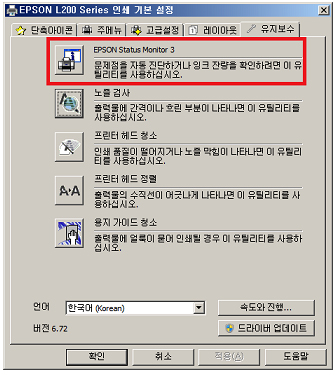
3. [방법] 버튼을 클릭합니다.
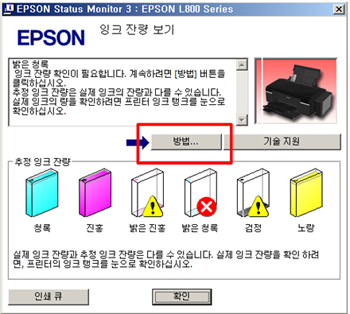
4. 리필한 잉크 또는 잉크 아이디(ID)를 입력할 잉크 색상으로 선택한 후 [다음] 버튼을 클릭합니다.
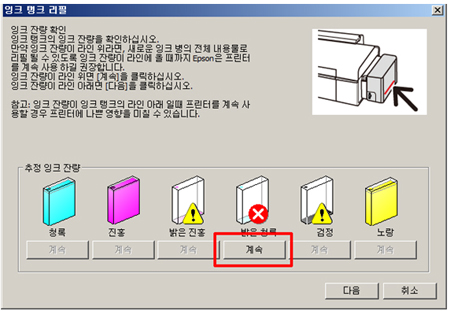
5. INK TANK(잉크 탱크)의 잉크 레버를 위로 향하게 돌려 놓은 후 [다음] 버튼을 누릅니다. (* 잉크 리필이 필요하다면, [다음] 버튼을 누르기 전 잉크를 리필 합니다.)
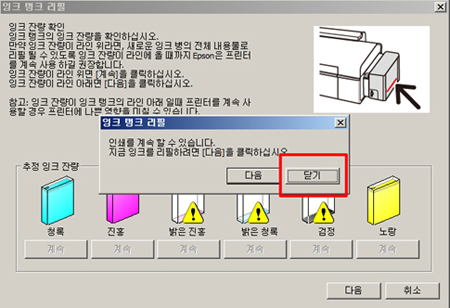
6. 잉크 아이디(ID) 입력창이 나오면, 잉크병에 기재된 잉크 아이디(ID)를 입력한 후 다음 버튼을 누릅니다. 잉크 표시등이 꺼지며, 계속적으로 인쇄가 가능합니다.
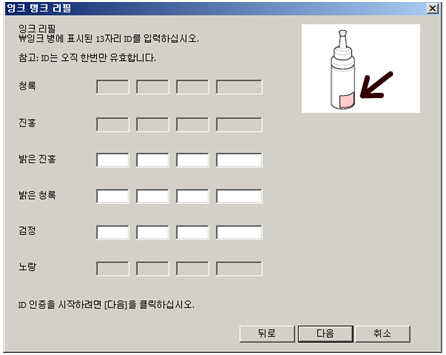
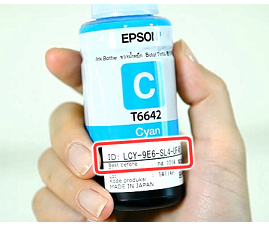
[방법 버튼을 눌러도 ID 입력창이 뜨지 않는 경우]
방법 버튼을 눌러도 잉크 아이디(ID)를 입력하는 팝업창이 뜨지 않는다면, My Epson Portal 프로그램이 설치가 되어 있거나 오류가 있어 나타날 수 있습니다.
1. My EPSON Portal 프로그램이 설치되었는지 확인합니다.
시작->;모든 프로그램->;EPSON 폴더 선택->;MY EPSON Portal이 설치되었는지 확인 또는 작업표시줄에 >;>; 버튼(숨김 아이콘 열기)을 누른 후 My Epson Portal 아이콘이 있는지 확인 2. My EPSON Portal 프로그램이 설치되어 있지 않다면, 설치 CD 또는 홈페이지상의 [통합] 드라이버를 다운로드 받아 압축해제를 한 후
2. My EPSON Portal 프로그램이 설치되어 있지 않다면, 설치 CD 또는 홈페이지상의 [통합] 드라이버를 다운로드 받아 압축해제를 한 후
My Epson Portal을 설치해 주시기 바랍니다. Install Navi 가 실행되면, [소프트웨어 목록]에서 My EPSON Portal 을 선택한 후 설치해 주시기 바랍니다.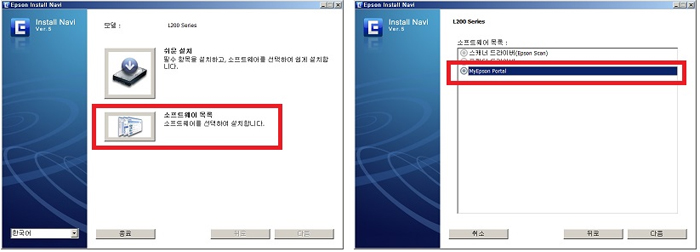
3. 설치가 완료되면, 프린터 드라이버에서 [인쇄기본설정]->;[유지보수] 탭을 클릭->; [EPSON Staus Monitor 3] 버튼을 클릭한 후 방법 버튼을 눌러 잉크 아이디 입력창이 실행되는지 확인 부탁드립니다.
4. 이미 My EPSON Portal 이 설치되어 있는데도 [방법] 버튼을 눌렀을 때 아이디 창이 열리지 않는다면, 프로그램 추가/제거에서 기존 설치된 My EPSON Portal를 삭제한 후 재설치를 해 주시기 바랍니다.5. 계속 동일 증상이 발생된다면 고객센터로 문의 부탁드립니다.